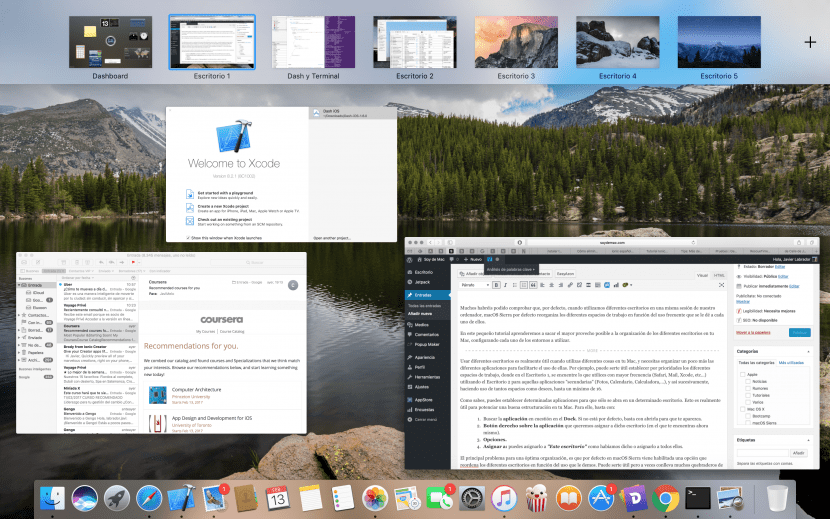
Wielu z Was mogło to zauważyć, gdy domyślnie używamy różnych komputerów stacjonarnych w tej samej sesji naszego komputera, macOS Sierra domyślnie reorganizuje różne obszary robocze w oparciu o częste używanie to jest dane każdemu z nich.
W tym małym samouczku dowiemy się, jak najlepiej wykorzystać organizację różnych komputerów stacjonarnych na komputerze Mac, konfigurowanie każdego środowiska do użycia.
Używanie różnych komputerów jest naprawdę przydatne, gdy używasz komputera Mac do różnych celówi musisz nieco bardziej uporządkować różne aplikacje, aby ułatwić ich używanie. Na przykład przydatne może być nadanie priorytetu różnym obszarom roboczym, gdzie w Biurko 1, znajdź to, czego używasz najczęściej (Safari, Mail, Xcode itp.) za pomocą rozszerzenia Biurko 2 w przypadku tych „drugorzędnych” aplikacji (Zdjęcia, Kalendarz, Kalkulator itp.) itd., wykorzystując dowolną liczbę spacji, maksymalnie 16.
Jak wiesz, możesz ustawić otwieranie niektórych aplikacji tylko na określonym pulpicie. Jest to naprawdę przydatne, aby ulepszyć dobrą strukturę na komputerze Mac. Aby to zrobić, wystarczy:
- Znaleźć aplikacja o którym mowa w Dok. Jeśli nie jest domyślnie, otwórz go, aby się pojawił.
- Prawy przycisk na aplikacji który chcemy przypisać do tego pulpitu (gdzie teraz jesteś).
- Opcje.
- Przypisać do: możesz go przypisać „To biurko” jak powiedzieliśmy, lub przypisujemy je wszystkim.
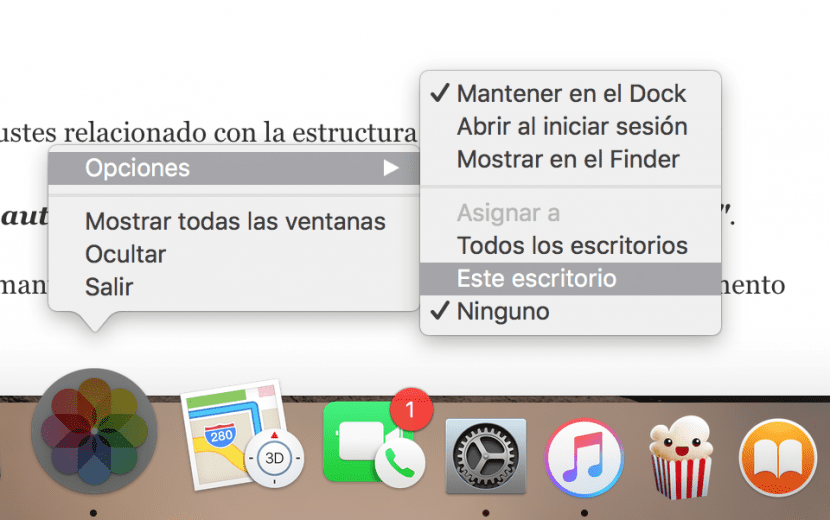
Głównym problemem optymalnej organizacji jest to Domyślnie w macOS Sierra jest włączona opcja, która zmienia kolejność różnych pulpitów w zależności od tego, jak ich używamy. Może ci się to przydać, ale czasami powoduje wiele bólów głowy i bałaganu.
Aby go wyłączyć, przejdź do:
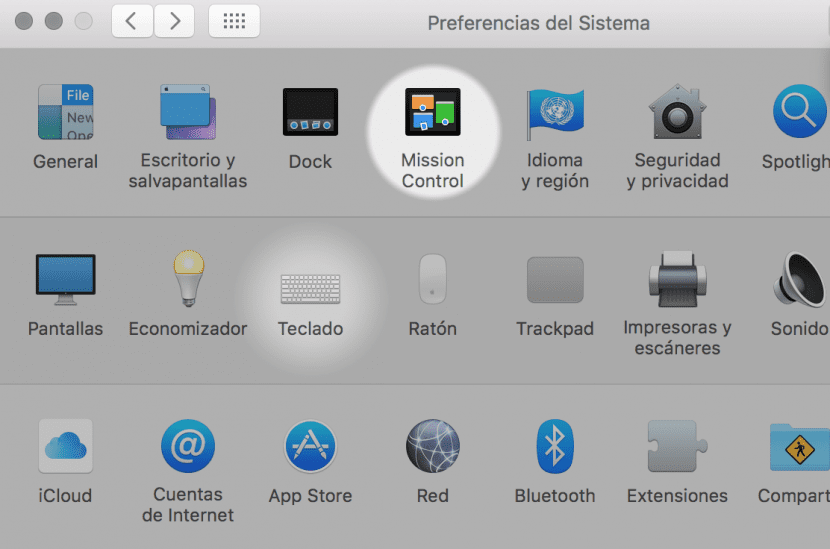
- Preferencje systemu.
- Kontrola misji, gdzie będziemy mieli wszystkie poprawki związane ze strukturą naszych biurek i innych.
- Wyłącz opcję „Zmień kolejność przestrzeni automatycznie na podstawie ich ostatniego użycia”.
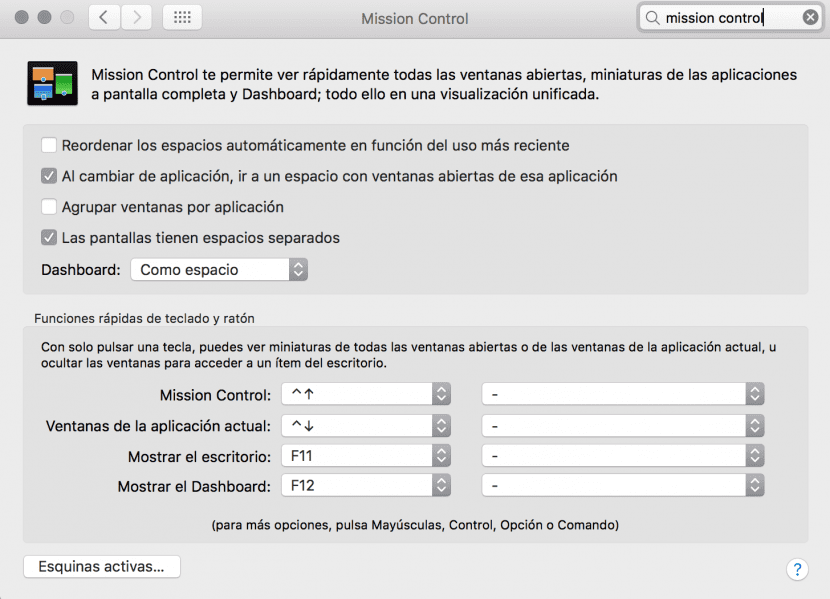
Dzięki tym prostym krokom będziesz mieć wszystko, czego potrzebujesz, aby utrzymać swoje komputery stacjonarne w stanie statycznym i wiedzieć w dowolnym momencie, gdzie masz lub będziesz mieć każdą aplikację.